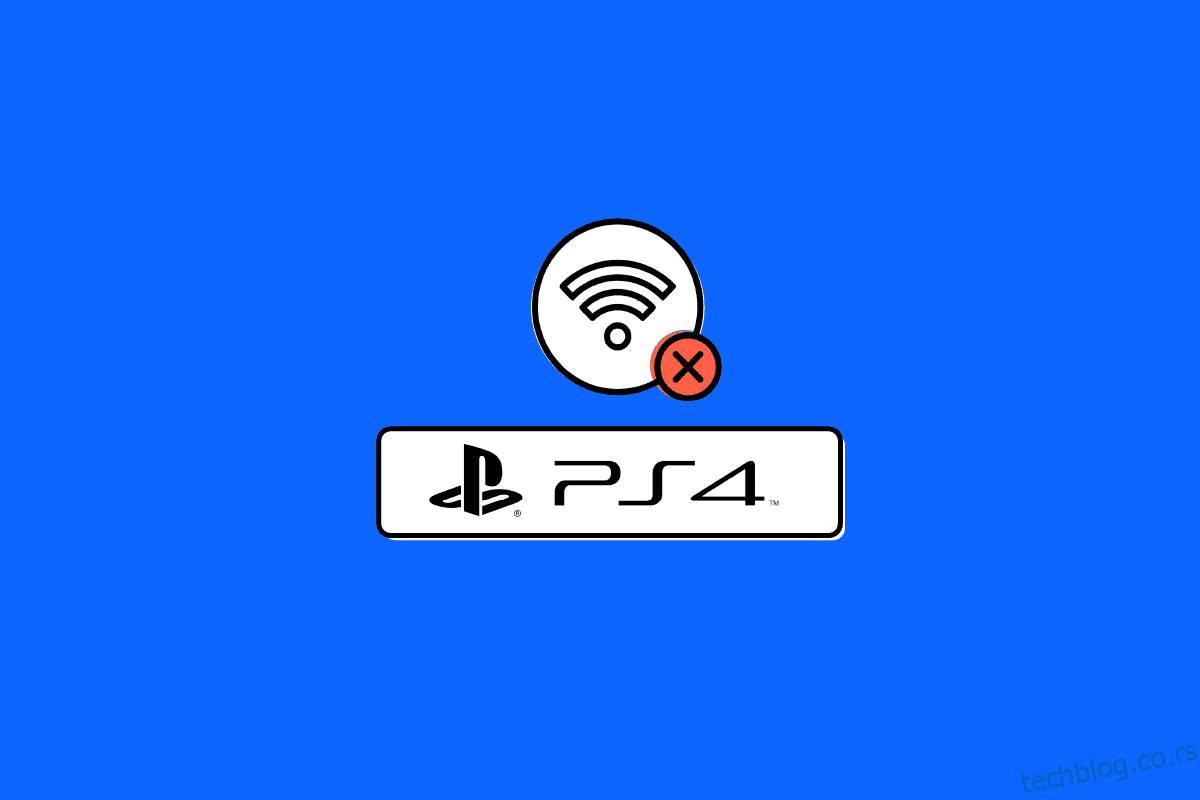Због његове поузданости и брзине, играчи обично преферирају Етхернет везе. Међутим, са својом прилагодљивошћу и мобилношћу, хотспот веза ће бити ваш спас. То је бежична веза, слична Ви-Фи, али она коју успостављају мобилни мобилни подаци, а не рутер. Дакле, све што вам је потребно је ПС4, мобилна приступна тачка и тренутни план преноса података на вашем телефону. Међутим, можда постоји проблем са приступном тачком или вашом мрежом. Овај чланак ће вам помоћи ако желите да сазнате више о приступној тачки и заинтересовани сте да сазнате зашто се приступна тачка не појављује на ПС4. Водиће вас кроз процедуру како да повежем своју приступну тачку са својим ПС4. Такође ћете открити како да ручно подесите приступну тачку на ПС4 и да ли је приступна тачка добра за играње игара.
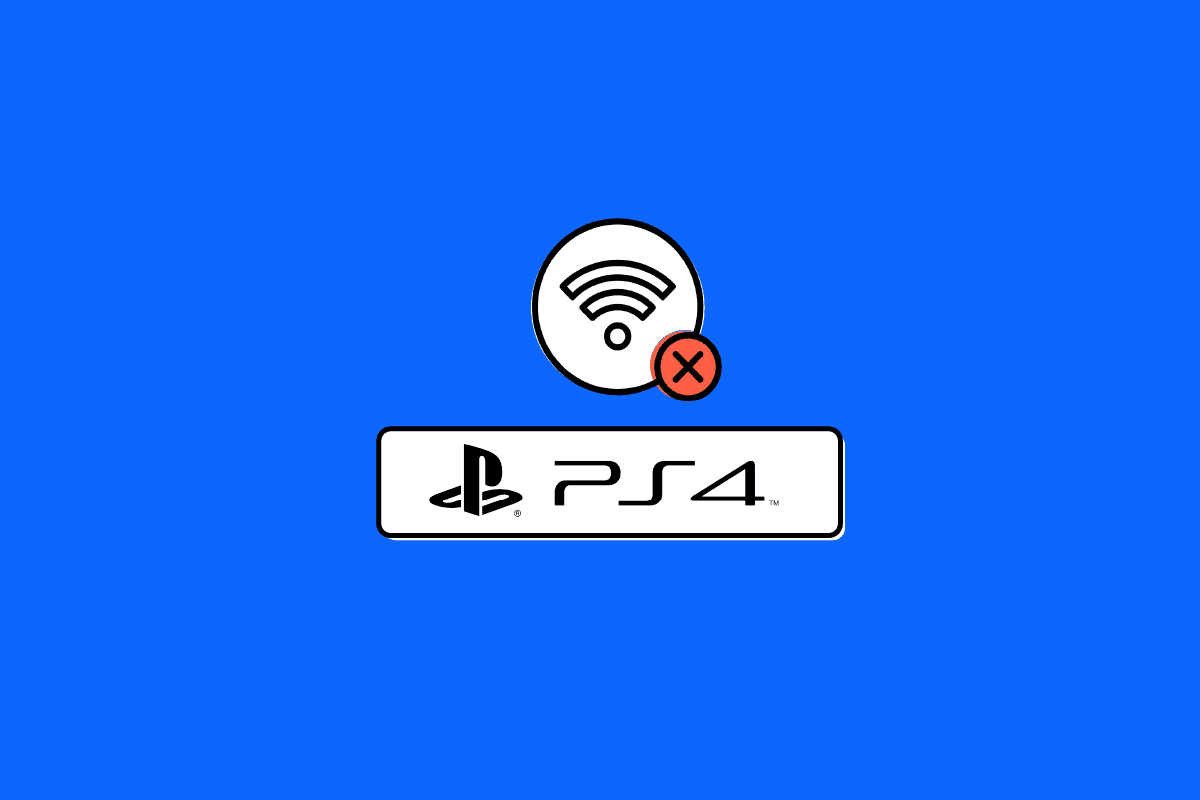
Преглед садржаја
Зашто се Хотспот не појављује на ПС4?
Наставите да читате даље да бисте детаљно сазнали зашто се приступна тачка не појављује на ПС4 и да ли је приступна тачка добра за играње игара.
Да ли је Хотспот добар за играње?
Не, онлајн играње је могуће када користите мобилну приступну тачку, али перформансе неће бити тако одличне као што би биле да се повезујете на Интернет преко своје главне кућне мреже. Можете да повежете свој ПС4 са приступном тачком ако је ваша примарна ВиФи веза била ненормално спора или непостојећа као резултат прекида рада. Али у том тренутку морате имати солидну 4Г везу. Још једно пријатно изненађење је да време одзива на пинг и кашњење нису били тако озбиљни као што се очекивало. Већина игара се ипак може играти. Испробајте ако је ваша главна мрежна веза ван мреже или је преспора.
Да ли је 30 ГБ довољно за играње?
Да, за већину онлајн игара, и даље ће бити потребно између 30 и 100 МБ на сат са приступном тачком од 30 ГБ. Стога, играчи могу да предвиде 120 до 150 сати најбољег могућег времена играња. Можете лако да користите 30 ГБ података за претраживање интернета до 360 сати месечно. Око 5.000 песама је доступно за стримовање на мрежи, а доступно је и 60 сати висококвалитетних филмова стандардне резолуције. Можете да користите пакет података од 30 ГБ да стримујете 4.000 песама, гледате 40 сати ХД видеа или претражујете интернет највише 200 сати.
Да ли је 300 ГБ довољно за играње?
Да, 300 ГБ би требало да буде више него довољно ако је све што радите играјте игрице и водите уобичајено онлајн прегледање без пуно стримовања или преузимања.
Колико траје 50 ГБ хотспота за играње игара?
50 ГБ је идеална количина за потпуно играње онлајн игрица. Са овом количином података можете играти већину онлајн игара 150–200 сати. Поред тога, много више задатака се може обавити без потешкоћа.
- Можете да претражујете интернет до 250 сати са 50 ГБ података.
- Такође можете да слушате своју омиљену музику 60 сати.
- Ових 50 ГБ података омогућава вам да преузмете више од 40 апликација.
- Чак и отварање и читање 20.000 е-порука из вашег дома или предузећа биће могуће са овом количином података.
Као резултат тога, биће довољно за месец дана играња игара и друге употребе интернета.
Зашто мој иПхоне Хотспот не ради на мом ПС4? Зашто се приступна тачка мог телефона не повезује са мојим ПС4?
Ако сте све урадили како треба, а и даље се ваша приступна тачка не појављује на ПС4, можда постоји проблем са вашом приступном тачком или мрежом. Дакле, хајде да испитамо потенцијалне проблеме и спроведемо решавање проблема.
-
Опсег не укључује ваш ПС4: Већина хотспот уређаја има максимални домет од око 15 до 20 метара, па покушајте да му се приближите (50 до 65 стопа). Имајте на уму да сигнал може бити ослабљен објектима као што су зидови и друге структуре.
-
Приступ интернету није доступан на вашем мобилном уређају: Уверите се да ваш телефон има приступну тачку и укључене мобилне податке. Ако ваш телефон не може да се повеже на интернет, не може ни прикључени ПС4.
-
Безбедност приступне тачке не дозвољава ПС4: Проверите да ли су безбедносна подешавања приступне тачке подешена тако да дозвољавају вашем ПС4 тако што ћете их проверити.
-
Искористили сте све пакете података: Хотспот користи пакет података на вашем телефону. Ваш телефон неће бити повезан на интернет ако сте потрошили све своје месечне податке, а исто важи и за ваш ПС4.
Зашто се Хотспот не појављује на ПС4?
Постоји низ разлога зашто се ваша приступна тачка не приказује на ПС4, у распону од неправилне конфигурације везе до софистицираних прокси/ДНС подешавања.
- Једна од могућности је да ваш ПС4 није повезан на интернет.
- Проверите да ли је ваш ПС4 онлајн и да ли су мрежна подешавања нетачна.
- Покушајте поново да покренете ПС4 ако и даље имате проблема са повезивањем на приступну тачку.
- Ви-Фи веза на вашем ПС4 такође може бити непоуздана.
Зашто мој ПС4 не преузима моју приступну тачку?
Основни узрок овог непријатног интернет проблема је непознат. Следећи су најчешћи разлози због којих се приступна тачка не појављује на ПС4:
-
Нестабилан сигнал приступне тачке: Сигнали Хотспота са мобилног телефона могу бити ослабљени и узроковати проблеми са везом ако се налази на супротној страни собе или ако је омета Ви-Фи рутер.
-
Старији фирмвер за ПС4: Постоје лекови за неколико проблема са ажурирањима софтвера ПС4. Најновији фирмвер се може преузети и инсталирати да би се решио Ви-Фи проблем са ПС4.
-
Оштећени ПС4 подаци: ПС4 база података је неопходна да би конзола обављала своје основне дужности. Оштећени системски подаци могу повремено да утичу на могућност Ви-Фи везе, што доводи до честих прекида везе.
Како да повежем своју приступну тачку са својим ПС4? Како да повежем своје мобилне податке са својим ПС4?
Ево водича о томе како да повежем приступну тачку са својим ПС4 у неколико једноставних корака.
Корак И (А): Укључите приступну тачку за иПхоне
1. Отворите подешавања иПхоне-а и додирните Мобилни подаци из менија.
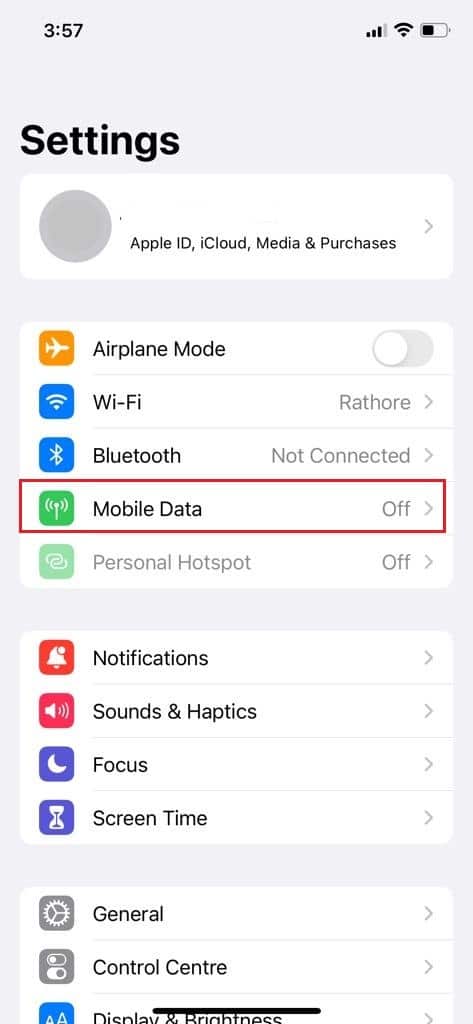
2. Укључите прекидач за опцију Мобилни подаци.
3. Затим, у менију Подешавања, додирните Персонал Хотспот.
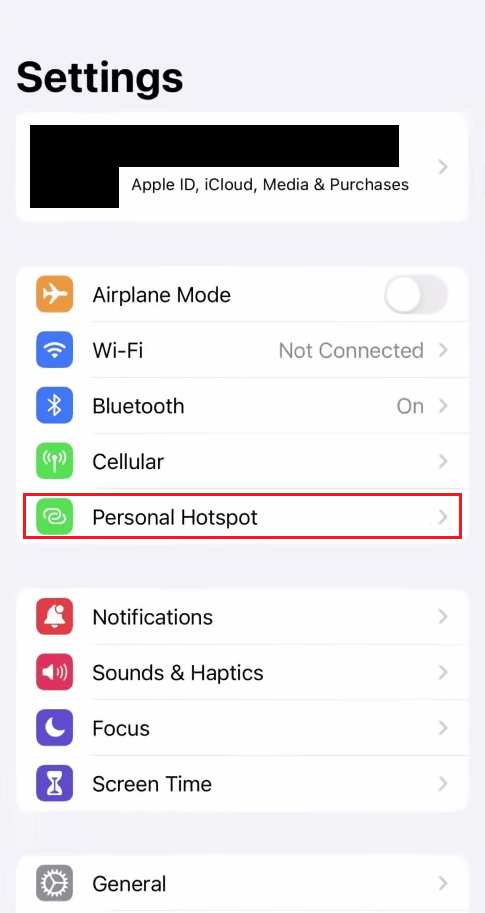
4. Укључите прекидач за опцију Дозволи другима да се придруже.
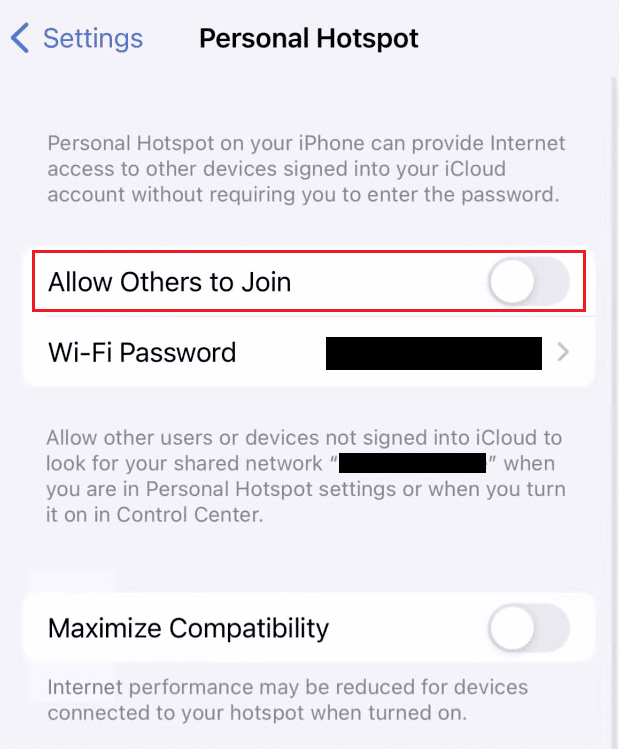
Уређаји у близини, као што је ваша ПС4 конзола, могу одмах да открију вашу Хотспот. Ваша Хотспот треба да остане укључена све док су ваши мобилни подаци омогућени.
Корак И(Б): Укључите приступну тачку за Андроид телефон
Напомена: Пошто Андроид паметни телефони немају исте опције подешавања, оне се разликују од произвођача до произвођача. Дакле, уверите се у исправне поставке пре него што промените било које на свом уређају.
1. Прво, приступите панелу Брза подешавања тако што ћете превући надоле од врха, а затим додирните опцију Мобилни подаци да бисте укључили мобилне податке.

2. Затим, у апликацији Подешавања, тапните на опцију Портабле хотспот.
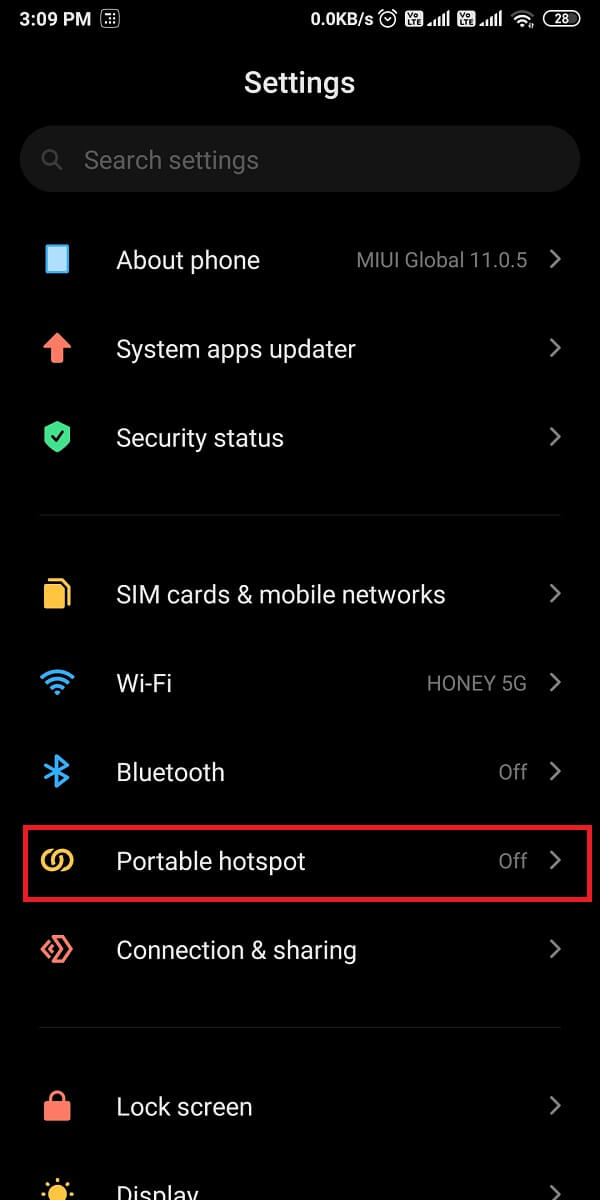
3. На крају, укључите прекидач за опцију Портабле хотспот.

Поред тога, уверите се да се ваша мобилна приступна тачка може видети како би ваша ПС4 конзола могла да је пронађе и повеже са њом.
Корак ИИ: Повежите ПС4 са телефонском хотспотом
1. Укључите своју ПС4 конзолу.
2. Затим изаберите Подешавања > Мрежа.
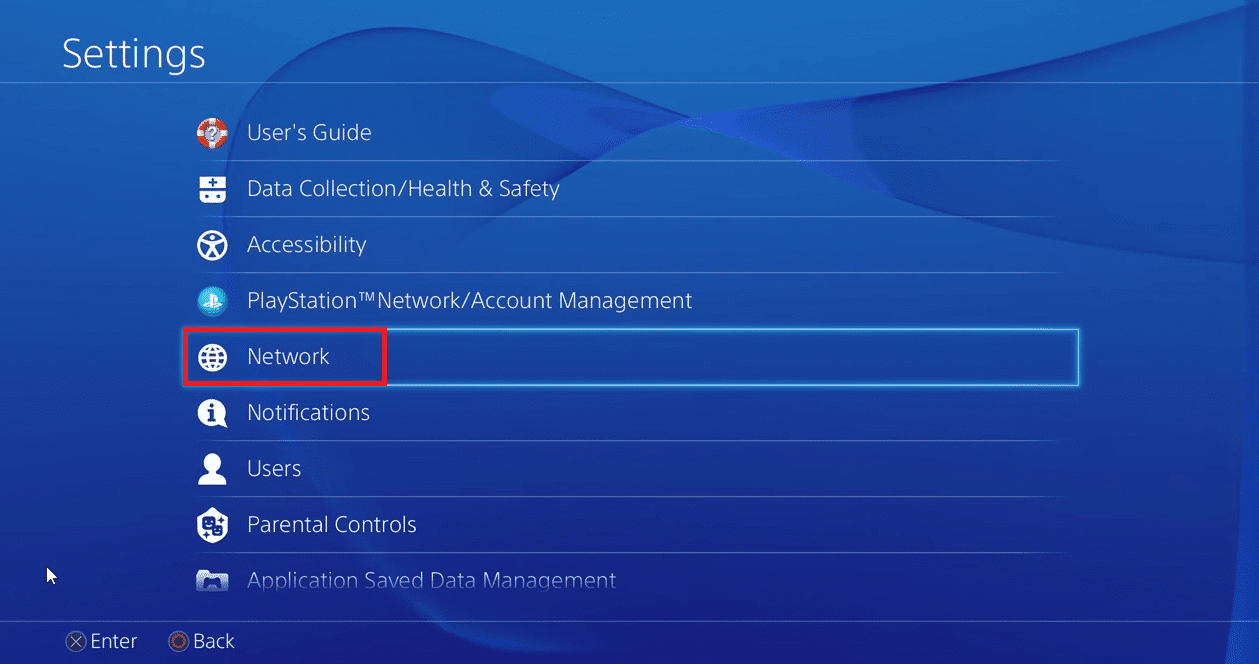
3. Изаберите опцију Подешавање Интернет везе.
4. Затим изаберите Користи Ви-Фи.
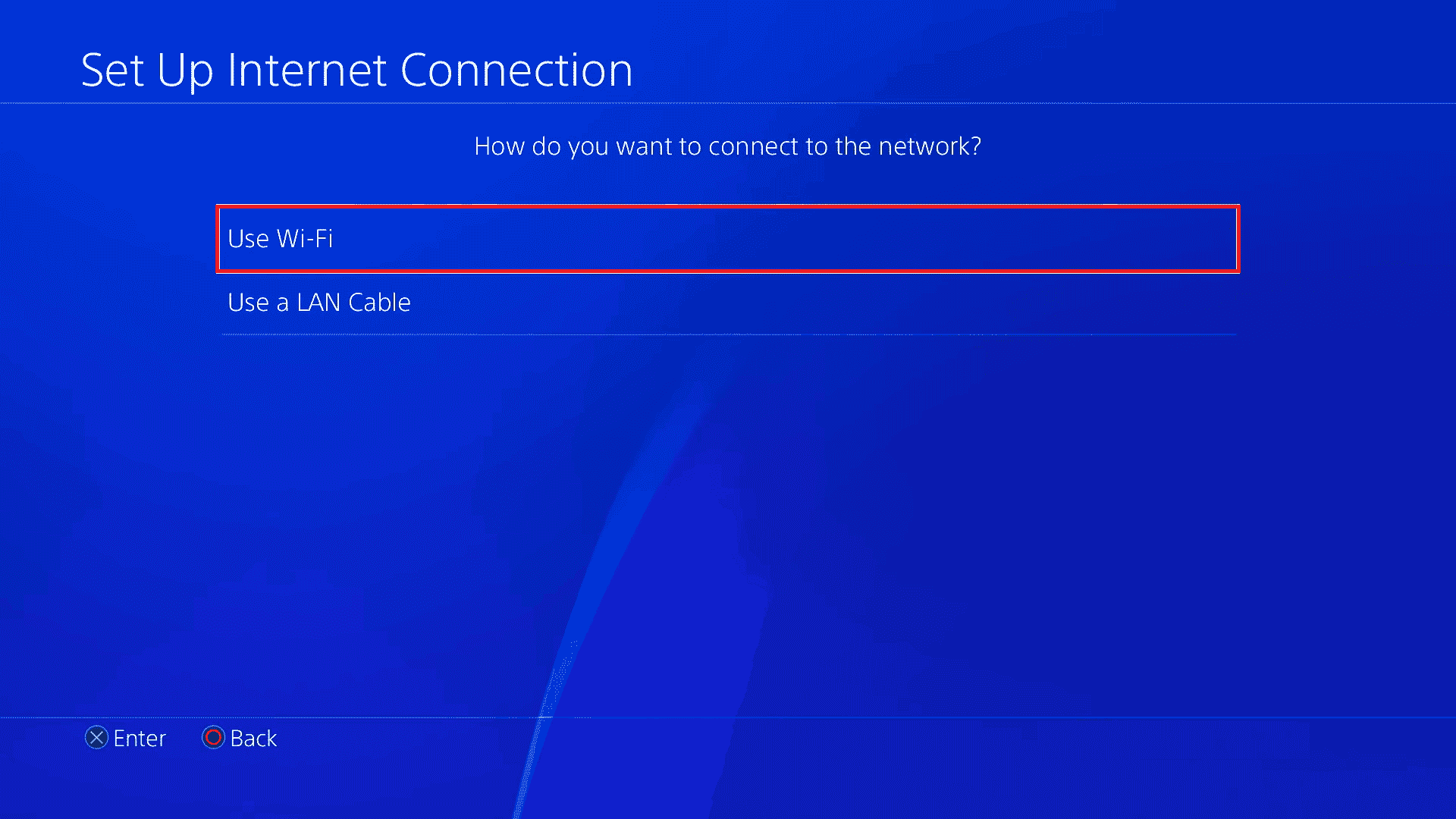
5. Након тога, изаберите Лако. Сада ће ваш ПС4 тражити оближње мобилне приступне тачке и бежичне везе.
6. Изаберите име своје мобилне приступне тачке са листе и унесите лозинку. Ако је веза успешна, ваш телефон и ПС4 би требало да примају обавештења.
Сада можете да приступите свом ПлаиСтатион налогу и почнете да играте своје омиљене игре.
Како да натерам своју приступну тачку да ради на мом ПС4?
Без обзира да ли користите иПхоне или Андроид уређај, можете да повежете свој ПС4 на мобилну приступну тачку. Можете пратити горе наведене кораке да бисте повезали приступну тачку телефона са ПС4 конзолом.
Како ручно подесити хотспот на ПС4?
Да бисмо изградили хотспот везу, која служи као приступачна ВиФи веза са другим уређајима, обично користимо мрежу за пренос података мобилног телефона. Дакле, да бисте повезали свој ПС4 са подацима телефона, прво морате да креирате приступну тачку на свом телефону, након чега се ПС4 мора придружити ВиФи мрежи приступне тачке. Ево водича како да ручно подесите приступну тачку на ПС4 у неколико једноставних корака.
1. Додирните опцију Мобилни подаци да бисте укључили мобилне податке са панела Брза подешавања.

2. Покрените апликацију Подешавања и додирните опцију Портабле хотспот.
3. Затим укључите преносиву приступну тачку.

4. Сада изаберите Подешавања са ПС4 конзоле.
5. Затим изаберите Мрежа > Подешавање Интернет везе > Користи Ви-Фи.
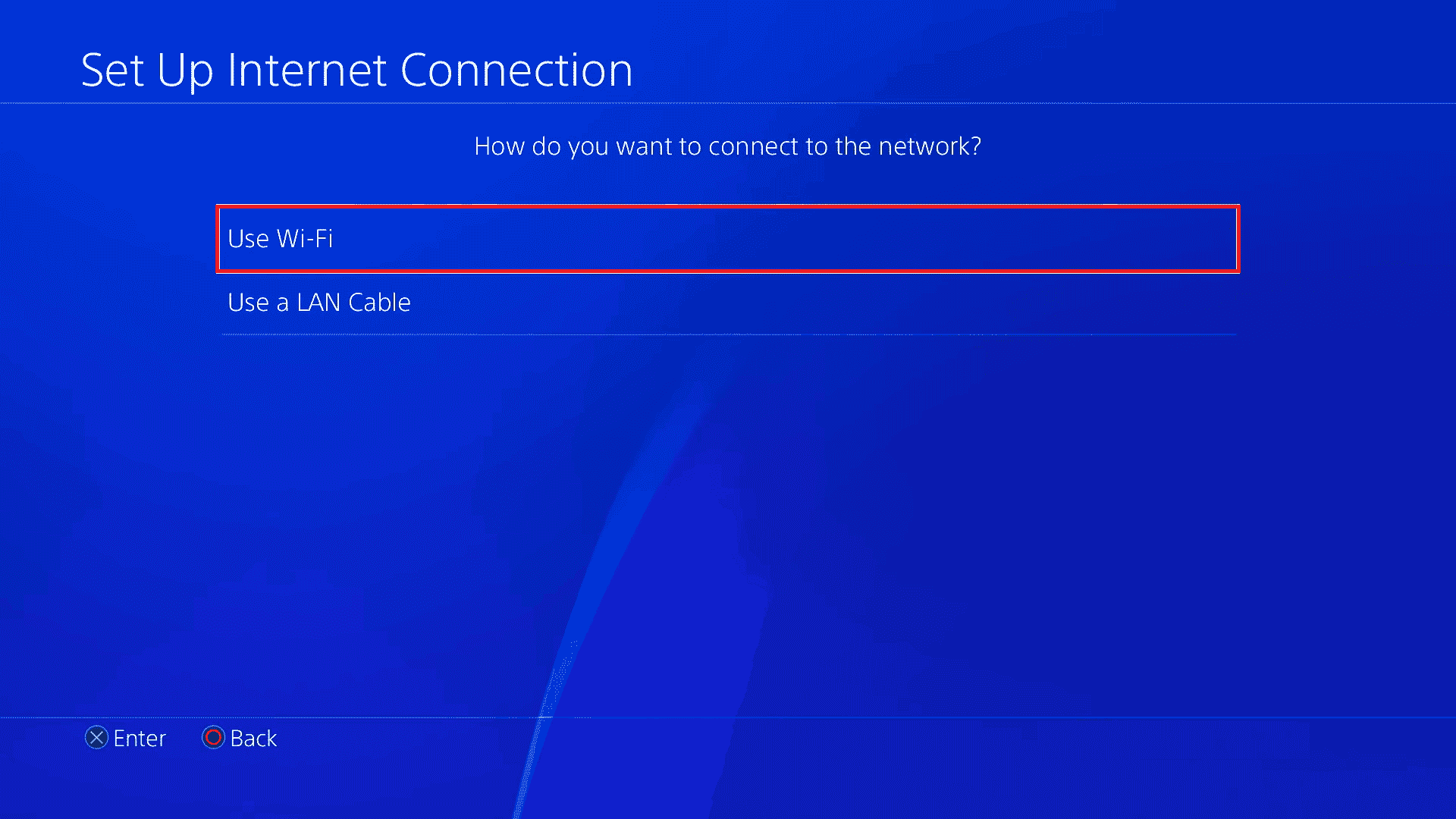
6. Затим изаберите опцију Лако.
7. Изаберите жељену мобилну приступну тачку са листе и унесите лозинку.
Ако је веза успешна, ваш телефон и ПС4 би требало да примају обавештења.
***
Надамо се да сте сазнали зашто се приступна тачка не појављује на ПС4 и да ли је хотспот добра за играње игара. Слободно нам се обратите са својим упитима и предлозима путем одељка за коментаре испод. Такође, реците нам шта желите да научите следеће.